WordPress ajouter un commentaire
Dans ce chapitre, nous apprendrons ajouter des commentaires dans WordPress. L'ajout de commentaires permet à vos visiteurs d'engager des discussions avec vous. Les commentaires sont approuvés par les administrateurs puis publiés pour une discussion plus approfondie.
Voici les étapes pour ajouter des commentaires à vos articles de blog.
Étape (1) - Cliquez sur Pages → Toutes les pages dans WordPress.
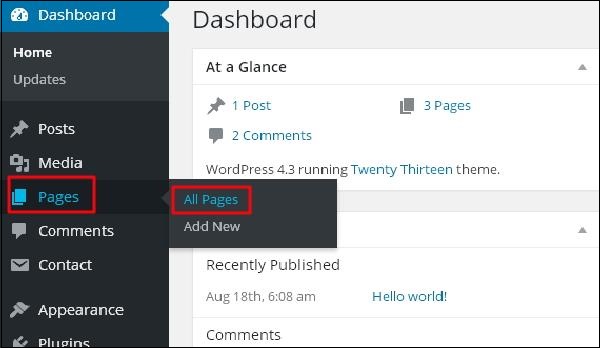
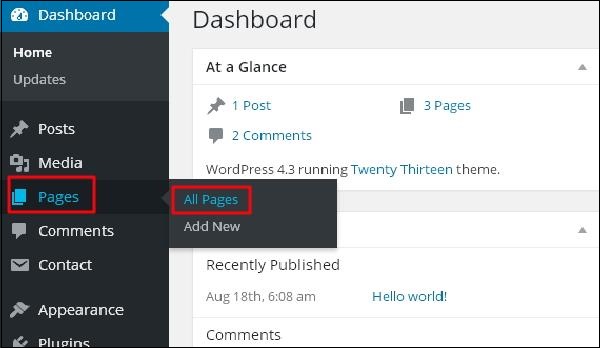
Étape (2) – La liste des pages créées dans WordPress apparaîtra comme l'écran ci-dessous. Sélectionnez n'importe quelle page à laquelle vous souhaitez ajouter un commentaire. Ici, nous ajouterons des commentaires sur notre page À propos de nous. Cliquez sur À propos de nous.
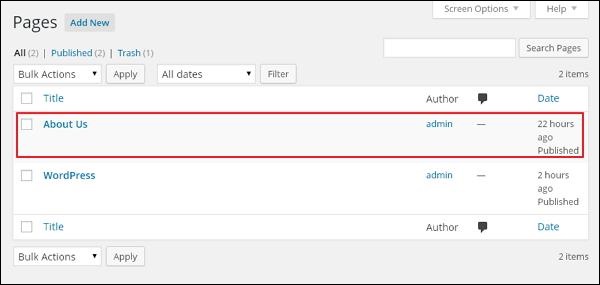
Étape (2) – La liste des pages créées dans WordPress apparaîtra comme l'écran ci-dessous. Sélectionnez n'importe quelle page à laquelle vous souhaitez ajouter un commentaire. Ici, nous ajouterons des commentaires sur notre page À propos de nous. Cliquez sur À propos de nous.
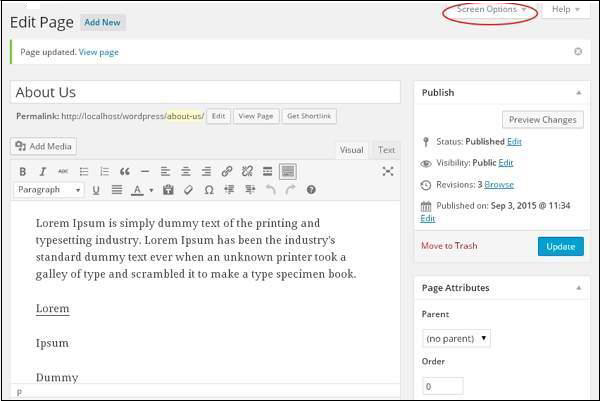
Étape (4) - Affichez la liste déroulante de Option d'écran. Veuillez cocher les cases Discussion et Commentaires comme indiqué dans l'écran ci-dessous.
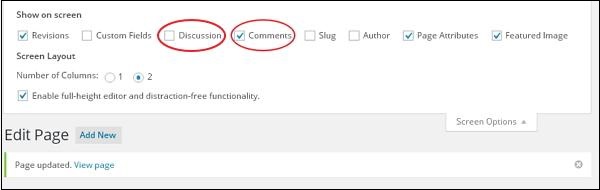
Étape (5) - Vous pouvez maintenant visualiser la zone de discussion et de commentaires en bas de la page.
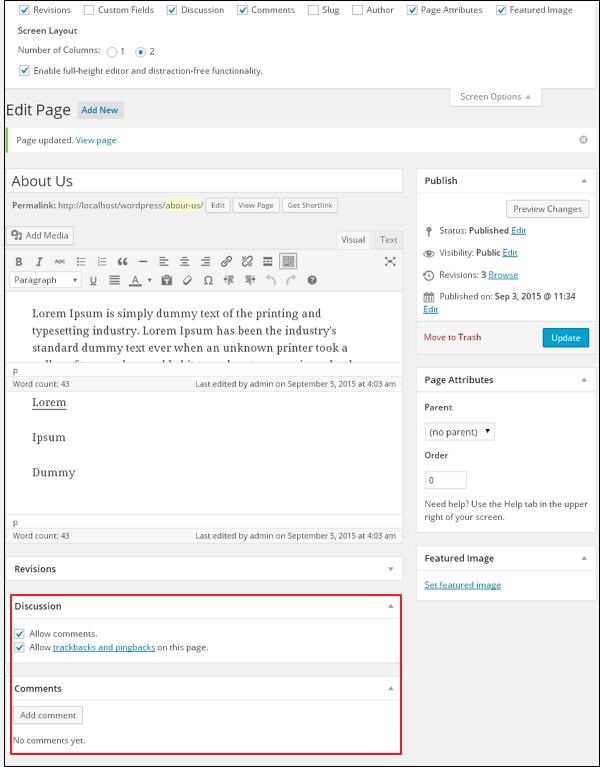
Dans la section discussion, il existe deux options -
Autoriser les commentaires- pour permettre aux visiteurs de laisser des commentaires sur vos articles et pages de blog.
Autoriser les rétroliens et les pingbacks sur cette page- Autoriser les visiteurs à fournir des pings et des rétroliens.
Dans la section Commentaires, vous pouvez cliquer sur le bouton Ajouter un commentaire pour ajouter un commentaire.
Étape (6) - Après avoir ajouté la zone de commentaire, cliquez sur le bouton Mettre à jour.








